Normalmente cuando abres Excel te muestra una ventana con algunas opciones para que puedas abrir un documento en blanco o buscar una plantilla ya hecha. Pero, ¿sabías que es posible Abrir un Archivo Específico de Excel de forma automática?
Programar Automáticamente la Apertura de hojas de cálculo
Es cierto que buscar un archivo en Excel para abrirlo es una tarea muy sencilla, pero si sueles trabajar en una hoja de cálculo puedes automatizar este proceso en lugar de estar dando vueltas todo el tiempo.
Como Abrir un Archivo Específico de Excel Automáticamente – Paso a Paso
En primer lugar, el proceso es básicamente bastante simple, solo necesita copiar el archivo aquí. Siempre quiero abrir y pegar una carpeta llamada XLSTART:
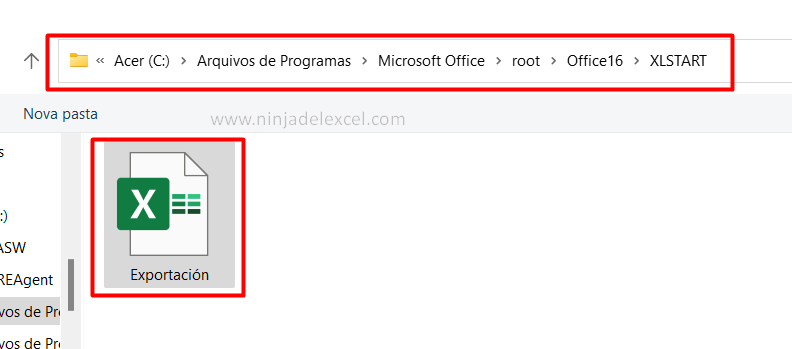
Reciba Contenido de Excel
Registre su E-mail aquí en el blog para recibir de primera mano todas las novedades, post y video aulas que posteamos.
¡Su correo electrónico está completamente SEGURO con nosotros!
Es muy importante que me agregues a la lista de tus contactos para que los siguientes E-mails no caigan en el spam. Agregue este: E-mail: [email protected]
Por lo tanto, a partir de este momento, cada vez que abras tu Excel, automáticamente se abrirá este archivo y podrás trabajar con él sin problemas:
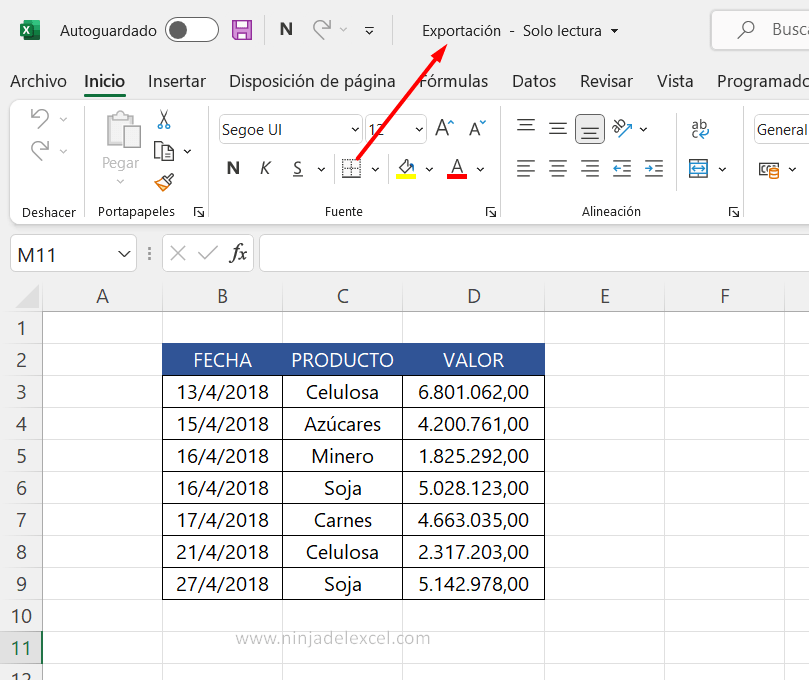
Entonces, cuando quieras que esto ya no suceda, solo debes ir allí, es decir, en esta misma carpeta, y eliminar ese archivo, ya sea cortándolo a otro destino o incluso borrándolo para siempre.
¿Dónde encontrar la carpeta XLSTART?
- La carpeta XLSTART se encuentra no hace mucho en este camino:
Curso de Excel Básico, Intermedio y Avanzado:
Pronto, ¡Cursos de Excel Completo! Continúa leyendo nuestros artículos y entérate un poco más de lo que hablaremos en nuestra aulas virtuales.
 Si llegaste hasta aquí deja tu correo y te estaremos enviando novedades.
Si llegaste hasta aquí deja tu correo y te estaremos enviando novedades.
¿Qué esperas? ¡Regístrate ya!
Accede a otros tutoriales de Excel
- Función DIASEM en Excel – para quienes trabajan con Fechas – Ninja del Excel
- Emoji en Excel – Como Insertar Emojis en Excel – Ninja del Excel
- Formatear Celda en Excel – Aprende Paso a Paso – Ninja del Excel
- Formatear Fechas en la Tabla Dinámica: paso a paso – Ninja del Excel
- Crear Frases Automáticas en Excel – Ninja del Excel

















